Wie lege ich in Skype for Business einen benutzerdefinierten Status fest?
Suchen Sie nach einer Möglichkeit, einen benutzerdefinierten Status in Skype for Business festzulegen? Ganz gleich, ob Sie Ihren Kollegen zeigen möchten, dass Sie beschäftigt sind, nicht an Ihrem Schreibtisch sitzen oder einfach nur kreativ sind, Sie können ganz einfach einen benutzerdefinierten Status in Skype for Business festlegen. In diesem Artikel erhalten Sie eine Schritt-für-Schritt-Anleitung zum Festlegen eines benutzerdefinierten Status in Skype for Business. Legen wir los!
- Starten Sie Skype for Business.
- Klicken Sie auf das Statusmenü.
- Wählen Sie die Option „Meinen benutzerdefinierten Status festlegen“.
- Geben Sie ein Statusupdate ein.
- Wählen Sie eine Dauer.
- Klicken Sie auf die Schaltfläche „OK“, um den Status zu speichern.
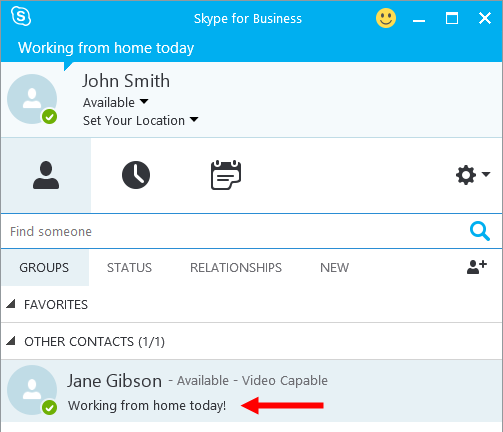
Sprache.
Wie lege ich in Skype for Business einen benutzerdefinierten Status fest?
Skype for Business ist ein Kommunikations- und Kollaborationstool, das von vielen Unternehmen und Organisationen verwendet wird. Es ermöglicht Benutzern die Kommunikation über Video- und Audioanrufe, Instant Messaging, Dateifreigabe und mehr. Eine der Funktionen von Skype for Business ist die Möglichkeit, benutzerdefinierte Status festzulegen. Damit können Sie Kollegen über Ihre Verfügbarkeit informieren oder Informationen über bevorstehende Besprechungen, Projekte und mehr austauschen.
Schritt 1: Öffnen Sie die Skype for Business App
Der erste Schritt zum Festlegen eines benutzerdefinierten Status in Skype for Business besteht darin, die App zu öffnen. Dies kann auf dem Handy oder dem Desktop erfolgen, die Schritte unterscheiden sich jedoch geringfügig. Auf einem Desktop können Sie einfach auf das Skype for Business-Symbol auf Ihrem Desktop klicken und die App wird geöffnet. Auf dem Handy können Sie die App über Ihren Startbildschirm oder Ihre App-Liste öffnen.
Schritt 2: Wählen Sie das Statusmenü
Nachdem Sie die Skype for Business-App geöffnet haben, müssen Sie das Statusmenü auswählen. Dieses Menü finden Sie in der oberen rechten Ecke der App. Von hier aus können Sie die benutzerdefinierte Statusoption auswählen.
Schritt 3: Erstellen Sie Ihren benutzerdefinierten Status
Der nächste Schritt besteht darin, Ihren benutzerdefinierten Status zu erstellen. Wählen Sie dazu im Statusmenü die Option „Status erstellen“. Sie werden dann auf eine Seite weitergeleitet, auf der Sie Ihre benutzerdefinierte Statusnachricht eingeben können. Sie können auch eine Dauer für den Status auswählen, die bestimmt, wie lange er aktiv bleibt, bevor er automatisch auf Ihren Standardstatus zurückgesetzt wird.
Schritt 4: Veröffentlichen Sie Ihren benutzerdefinierten Status
Nachdem Sie Ihren benutzerdefinierten Status erstellt haben, müssen Sie ihn veröffentlichen. Klicken Sie dazu unten auf der Seite zur Statuserstellung auf die Schaltfläche „Veröffentlichen“. Ihr Status ist dann für alle Ihre Kontakte in Skype for Business sichtbar.
Schritt 5: Ändern Sie Ihren benutzerdefinierten Status
Wenn Sie Ihren benutzerdefinierten Status ändern möchten, können Sie dies tun, indem Sie im Statusmenü die Option „Status ändern“ auswählen. Dadurch gelangen Sie zurück zur Seite zur Statuserstellung, wo Sie Ihre Statusmeldung oder -dauer aktualisieren können. Nachdem Sie die Änderungen vorgenommen haben, müssen Sie den Status erneut veröffentlichen.
Schritt 6: Löschen Sie Ihren benutzerdefinierten Status
Wenn Sie Ihren benutzerdefinierten Status nicht mehr benötigen, können Sie ihn löschen, indem Sie im Statusmenü die Option „Löschen“ auswählen. Dadurch wird Ihr benutzerdefinierter Status aus allen Ihren Kontakten in Skype for Business gelöscht.
Tipps und Tricks
Hier sind einige Tipps und Tricks, um Ihren benutzerdefinierten Skype for Business-Status optimal zu nutzen:
Geben Sie Ihrem Status eine Bedeutung
Ihr benutzerdefinierter Status sollte aussagekräftig sein und Ihre aktuelle Verfügbarkeit oder bevorstehende Projekte klar kommunizieren. Vermeiden Sie allgemeine Nachrichten wie „Verfügbar“ oder „Beschäftigt“.
Legen Sie eine angemessene Dauer fest
Achten Sie beim Festlegen einer benutzerdefinierten Statusdauer darauf, einen angemessenen Zeitrahmen festzulegen. Dadurch wird sichergestellt, dass Ihr Status korrekt und aktuell ist.
Wichtige Details einschließen
Wenn Sie einen Status für ein bevorstehendes Meeting oder Projekt festlegen, achten Sie darauf, relevante Details anzugeben. So stellen Sie sicher, dass alle auf dem gleichen Stand sind und niemand im Dunkeln gelassen wird.
Verwenden Sie Emojis
Wenn Sie Ihrem Status ein Emoji hinzufügen, kann dieser ansprechender und auffälliger sein. Wählen Sie ein Emoji, das für Ihre Nachricht relevant ist, damit Ihr Status hervorsticht.
Teilen Sie Ihren benutzerdefinierten Status
Wenn Sie Ihren benutzerdefinierten Status mit Ihren Kollegen teilen möchten, können Sie dies tun, indem Sie im Statusmenü die Option „Teilen“ auswählen. Auf diese Weise können Sie den Status mit jedem Ihrer Kontakte in Skype for Business teilen.
Festlegen eines Standardstatus
Wenn Sie einen Standardstatus festlegen möchten, der verwendet wird, wenn Ihr benutzerdefinierter Status abläuft, können Sie dies tun, indem Sie im Statusmenü die Option „Standardstatus“ auswählen. Auf diese Weise können Sie einen Status festlegen, der immer verwendet wird, wenn Ihr benutzerdefinierter Status abläuft.
Erstellen Sie eine Vorlage für Ihren Status
Wenn Sie immer wieder dieselbe benutzerdefinierte Statusmeldung festlegen, können Sie eine Vorlage dafür erstellen. Auf diese Weise können Sie schnell denselben benutzerdefinierten Status festlegen, ohne ihn jedes Mal neu eingeben zu müssen.
Planen Sie Ihren Status
Wenn Sie einen benutzerdefinierten Status festlegen möchten, der zu einem bestimmten Zeitpunkt automatisch abläuft, können Sie dies tun, indem Sie im Statusmenü die Option „Status planen“ auswählen. Auf diese Weise können Sie einen benutzerdefinierten Status festlegen, der zu einem bestimmten Zeitpunkt automatisch abläuft.
Machen Sie Ihren Status für alle sichtbar
Wenn Sie Ihren benutzerdefinierten Status für alle in Ihrer Organisation sichtbar machen möchten, können Sie dies tun, indem Sie im Statusmenü die Option „Für alle sichtbar machen“ auswählen. Dadurch wird Ihr Status für alle Ihre Kontakte in Skype for Business sichtbar.
Häufig gestellte Fragen
Was ist ein benutzerdefinierter Status?
Ein benutzerdefinierter Status ist eine personalisierte Nachricht, mit der Sie Ihre Verfügbarkeit schnell mit Kollegen in Skype for Business teilen können. Auf diese Weise können Sie anderen mitteilen, ob Sie beschäftigt, abwesend oder verfügbar sind, und Ihr aktueller Status ist für alle in Ihrer Organisation sichtbar.
Benutzerdefinierte Statusmeldungen sind eine großartige Möglichkeit, Ihre Verfügbarkeit auf persönlichere Weise mitzuteilen. Anstatt beispielsweise nur anzugeben, dass Sie „beschäftigt“ sind, können Sie die Leute wissen lassen, dass Sie in einer Besprechung oder beim Mittagessen sind.
Wie lege ich in Skype for Business einen benutzerdefinierten Status fest?
Das Festlegen eines benutzerdefinierten Status in Skype for Business ist ganz einfach. Klicken Sie zunächst auf das Statusmenü in der oberen linken Ecke Ihres Skype for Business-Fensters. Dadurch wird ein Dropdown-Menü mit einer Liste verschiedener Statusoptionen geöffnet.
Sobald Sie einen Status ausgewählt haben, klicken Sie unten in der Liste auf die Option „Benutzerdefinierten Status festlegen“. Dadurch wird ein Fenster geöffnet, in das Sie Ihre eigene personalisierte Nachricht eingeben können. Nachdem Sie Ihre Nachricht eingegeben haben, klicken Sie auf „Status festlegen“, um die Nachricht zu speichern und sie für alle in Ihrer Organisation sichtbar zu machen.
Wie lange ist ein benutzerdefinierter Status gültig?
Ein benutzerdefinierter Status in Skype for Business bleibt aktiv, bis Sie ihn ändern oder sich von Skype for Business abmelden. Wenn Sie sich erneut anmelden, wird Ihr Status auf den Standardstatus zurückgesetzt, der normalerweise „Verfügbar“ lautet.
Sie können auch festlegen, dass Ihr benutzerdefinierter Status nach einer bestimmten Zeit abläuft. Klicken Sie dazu unten im Fenster „Benutzerdefinierten Status festlegen“ auf die Option „Statusablauf festlegen“. Dadurch wird ein Fenster geöffnet, in dem Sie auswählen können, wie lange Ihr benutzerdefinierter Status gültig sein soll. Wenn Sie eine Zeit ausgewählt haben, klicken Sie auf „Ablauf festlegen“, um die Ablaufzeit zu speichern.
Kann ich für eine bestimmte Person einen benutzerdefinierten Status festlegen?
Nein, benutzerdefinierte Statusmeldungen sind nur für alle in Ihrer Organisation sichtbar. Wenn Sie eine benutzerdefinierte Statusmeldung für eine Person festlegen möchten, können Sie die Option „Nachricht senden“ in Skype for Business verwenden. Auf diese Weise können Sie einer bestimmten Person eine personalisierte Nachricht senden.
Sie können auch die Option „Datei senden“ verwenden, um eine Datei an eine bestimmte Person zu senden. Dies ist eine großartige Möglichkeit, Dokumente oder andere Dateien mit einem Kollegen zu teilen, ohne sie mühsam per E-Mail verschicken zu müssen.
Kann ich für verschiedene Personen unterschiedliche benutzerdefinierte Statusmeldungen festlegen?
Nein, benutzerdefinierte Statusmeldungen sind nur für alle in Ihrer Organisation sichtbar. Wenn Sie für verschiedene Personen unterschiedliche benutzerdefinierte Statusmeldungen festlegen möchten, können Sie die Option „Nachricht senden“ in Skype for Business verwenden. Auf diese Weise können Sie einer bestimmten Person eine personalisierte Nachricht senden.
Sie können auch die Option „Datei senden“ verwenden, um eine Datei an eine bestimmte Person zu senden. Dies ist eine großartige Möglichkeit, Dokumente oder andere Dateien mit einem Kollegen zu teilen, ohne sie mühsam per E-Mail verschicken zu müssen.
Zusammenfassend lässt sich sagen, dass das Festlegen eines benutzerdefinierten Status in Skype for Business eine großartige Möglichkeit ist, Ihre Verfügbarkeit, Stimmung und Gefühle anzuzeigen. Mit dieser Funktion können Sie Ihren Kontakten ganz einfach mitteilen, ob Sie beschäftigt, abwesend oder für ein Gespräch verfügbar sind. Dies ist eine großartige Möglichkeit, mit Ihren Kollegen und Freunden in Verbindung zu bleiben und sicherzustellen, dass Sie immer erreichbar sind.


















